Windows 10 Posta Arka Plan Resmini Değiştirme veya Boş Bırakma
Microsoft, Windows 10 / / March 18, 2020
Windows 10 Posta uygulamasında bulutlar arka plan görüntüsünün hayranı değilseniz, başka bir şeye değiştirebilir veya boş bırakarak "kaldırabilirsiniz".
Windows 10, biri Posta uygulaması olan birkaç temel yerleşik uygulamaya sahiptir. Nasıl ekleyeceğinizi gösterdik Gmail ve Mail uygulamasındaki diğer hesaplarve bugün arka plan resmini ve nasıl değiştirileceğini veya boş bırakılacağını inceleyeceğiz.
Windows 10 Mail uygulamasının arka planını değiştirme
Varsayılan olarak, Posta uygulamasını başlattığınızda ve posta kutunuzu boşalttığınızda, Microsoft bulut temalı bir arka plan gösterir.
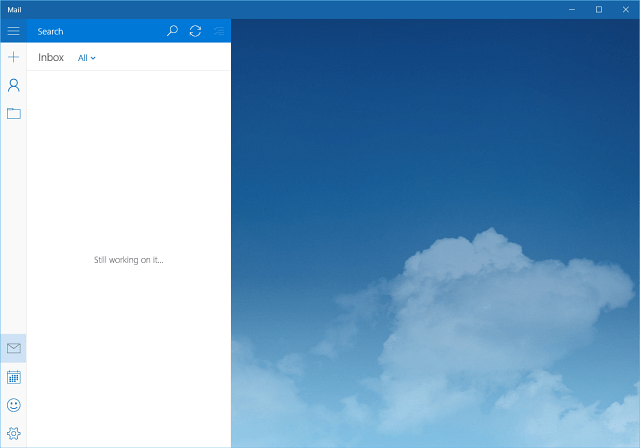
Değiştirmek için şu adrese gidin: Ayarlar> Arka Plan Resmi PC'nizde, ağınızda veya bulut depolama biriminizde kullanmak istediğiniz herhangi bir görüntüye göz atın.
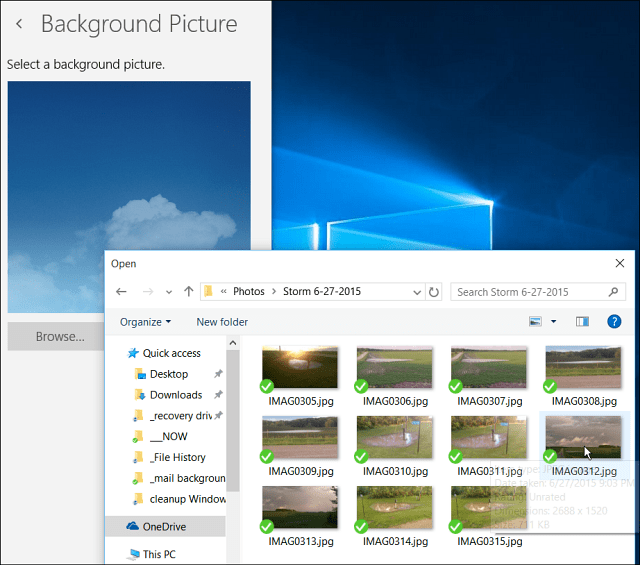
İşte böyle. Sanırım arka planı kabarık mutlu bulutlardan fırtınalı bulutlara değiştirdim… ama siz anladınız.
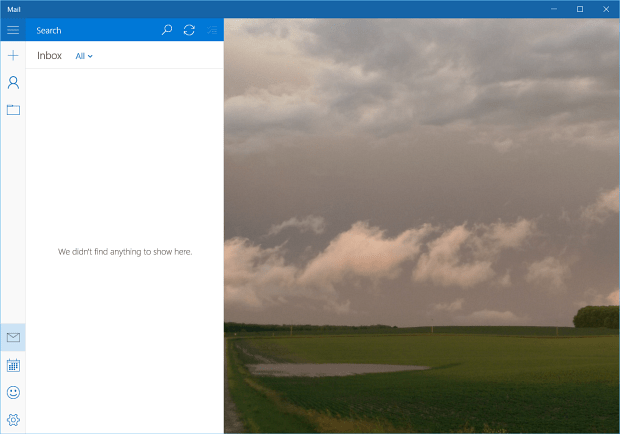
Posta Arka Planını Boş Bırakarak "Kaldır"
Ne arka plan resmi hiç görmek istemiyorsunuz ve boş olmasını mı istiyorsunuz? Şu anda arka planı gerçekten kaldırmak için bir ayar yok, bu yüzden biraz hile yapmanız gerekecek.
Yapacağınız şey boş bir beyaz görüntü oluşturmak ve bunu arka plan olarak ayarlamaktır. Bunu yapmanın farklı yolları vardır - özellikle WinSnap gibi bir ekran görüntüsü yardımcı programınız varsa, SnagItve hatta yerleşik Snipping Tool.
Ancak bir ekran görüntüsü yardımcı programınız yoksa veya bir tane indirmeyi önemsiyorsanız, işletim sisteminde zaten yerleşik olanlarla nasıl yapacağınız aşağıda açıklanmıştır.
Bu örnekte, eski dostumuz Paint'i kullanabilirsiniz - evet, MS Paint uygulaması hala Windows 10'da var. Başlatmak için, yazın: boya tıklayın ve üstteki sonuçlardan masaüstü sürümünü seçin.
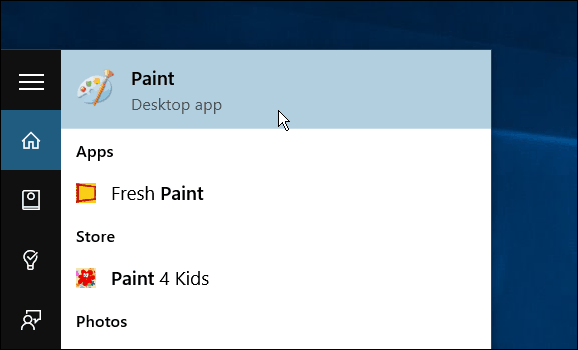
Veya Hey Cortana özelliği, ve söyle: “Hey Cortana. Paint'i başlat. ” Size hangi sürümü istediğinizi soracaktır - ya Fresh Paint uygulamasıveya masaüstü sürümü… sadece “boya” deyin.
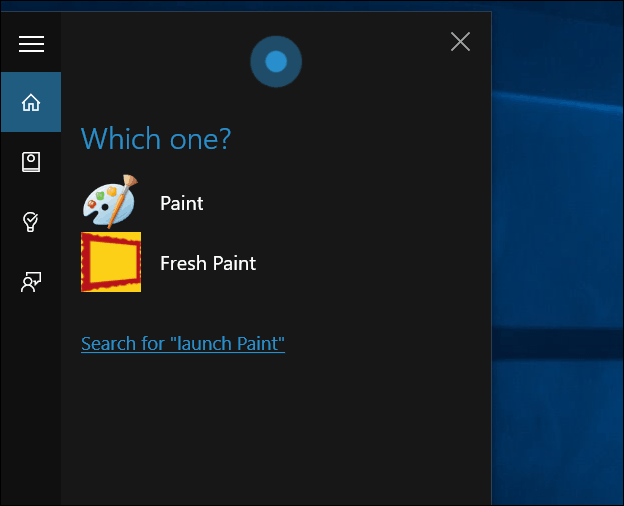
Açıldıktan sonra Seç'i tıklayın ve seçiminizi yapın… büyük olması gerekmez.
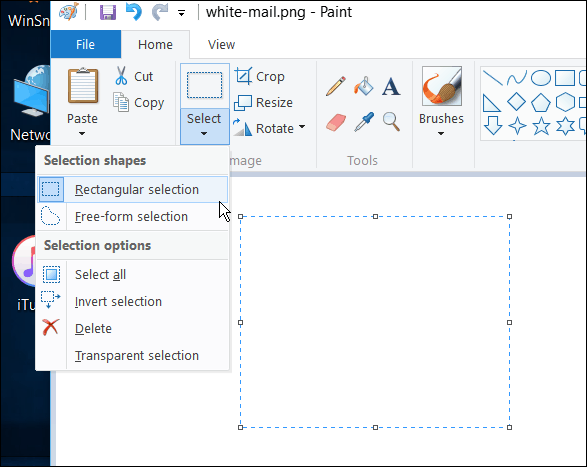
Bundan sonra Kırp'ı tıklayın ve uygun bir yere kaydedin.
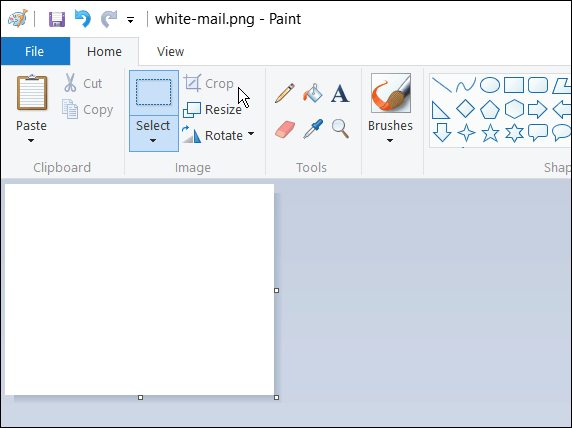
Ardından, arka planı değiştirmek ve yaptığınız beyaz görüntüyü seçmek için yukarıda belirtilen adımları uygulayın. Aşağıda nasıl görüneceğini görebilirsiniz.
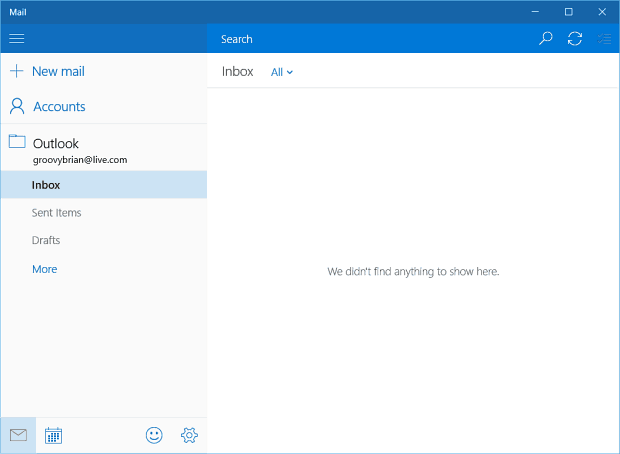
Daha önce de belirttiğim gibi, Snipping Tool'u kullanarak boş bir beyaz arka plan oluşturabilirsiniz. Not Defteri'ni açın (evet, hala orada da) veya boş bir Word belgesini açın ve bir yığın beyaz alın ve bunu arka plan yapın.
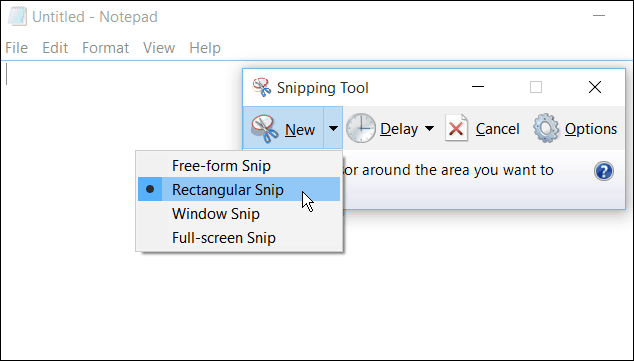
Ayrıca, Windows 10'da Posta uygulamasını kullanıyorsanız makalemize göz atın: Windows 10 Mail Sync'i Daha Sık Yapın.



